Trpělivost po aktualizaci
Někdy se může stát, že se iPhone po aktualizaci na novou verzi iOS zpomalí. To může uživatele frustrovat, obzvlášť pokud se jedná o novější model telefonu. Důvody zpomalení můžou být různé, ale nejčastěji se jedná o následující:
- Indexace obsahu: Po aktualizaci iOS systém znovu indexuje všechny aplikace, fotky, videa a další data na vašem iPhonu. To může být náročný proces, který může dočasně zpomalit chod telefonu.
- Optimalizace aplikací: Nová verze iOS může obsahovat změny v systémových API, které nutí vývojáře aplikací aktualizovat svůj kód. Než se tak stane, některé aplikace můžou fungovat pomaleji nebo se chovat neočekávaně.
- Zvýšená zátěž: Nové funkce a vylepšení v aktualizaci iOS můžou vést ke zvýšené zátěži procesoru a paměti telefonu. To může být patrné u starších modelů iPhonů, které nemají takový výkon jako novější modely.
Většinou se zpomalení iPhonu po aktualizaci iOS vyřeší samo během 24 až 48 hodin.
Restartujte iPhone
I obyčejný restart dokáže s iPhonem divy. Mnoho drobných chyb a dočasných problémů, které můžou způsobovat zpomalení, sekání a neplynulý chod, se po restartu vyřeší. Je to proto, že restart:
Ukončí všechny spuštěné aplikace: Aplikace v pozadí můžou spotřebovávat procesorovou sílu a paměť, i když je aktivně nepoužíváte. Restart je všechny ukončí a uvolní tak systémové zdroje pro důležité úkoly.
Vymaže dočasná data: iOS ukládá dočasná data do paměti telefonu, která se používají pro různé účely, jako je ukládání naposledy zobrazených stránek v Safari nebo ukládání rozpracovaných dokumentů v aplikacích. Restart tato data vymaže a uvolní tak paměť.
Obnoví systémové procesy: Některé systémové procesy můžou po delší době běhu ztrácet stabilitu a vést k problémům. Restart je obnoví a zajistí tak jejich správné fungování.
Jak restartovat iPhone:
Způsob restartování iPhonu se liší v závislosti na modelu:
- Novější modely iPhonu (iPhone 8 a novější): Stiskněte a podržte boční tlačítko a jedno z tlačítek pro ovládání hlasitosti (zvýšení nebo snížení), dokud se nezobrazí logo Apple.
- Starší modely iPhonu (iPhone 7 a starší): Podržte tlačítko pro vypnutí, dokud se nezobrazí logo Apple.
Promažte úložiště
Přeplněné úložiště je jedním z nejčastějších důvodů, proč se iPhone zpomaluje. Když dochází volné místo, operační systém iOS nemá dostatek prostoru pro ukládání dočasných souborů a dat, což může vést k řadě problémů, jako je pomalé načítání aplikací, sekání a celkově pomalá odezva.
Kromě zpomalení může plné úložiště vést i k dalším nepříjemnostem, jako je:
Nedostatek místa pro nové fotky, videa a další soubory: Pokud se vám nedaří pořídit fotku nebo stáhnout soubor, může to být z důvodu nedostatku volného místa v úložišti.
Neúspěšné aktualizace: Aktualizace iOS i aplikací můžou selhat, pokud není dostatek volného místa.
Zvýšená spotřeba baterie: Přeplněné úložiště může vést k neefektivnějšímu využití baterie a jejímu rychlejšímu vybíjení.
Jak uvolnit místo v úložišti iPhone:
Existuje mnoho způsobů, jak uvolnit místo v úložišti iPhone. Zde je několik tipů:
- Odstraňte nepoužívané aplikace: Pravidelně kontrolujte seznam aplikací a odstraňte ty, které nepoužíváte. Můžete to provést stisknutím a podržením ikony aplikace a poté klepnutím na křížek v rohu.
- Vymažte fotky a videa: Fotky a videa zabírají v úložišti iPhonu nejvíce místa. Projděte si galerii a smažte fotky a videa, která již nepotřebujete. Můžete také využít funkci iCloud Fotky, která automaticky ukládá fotky do cloudu a šetří tak místo v telefonu.
- Vymažte zprávy a konverzace: Zprávy a konverzace můžou také zabírat značné množství místa. Pravidelně je mazání a uvolňujte tak místo.
- Využijte funkci Odložit nepoužívané aplikace: Tato funkce automaticky odstraňuje aplikace, které delší dobu nepoužíváte, ale uchovává u nich všechna data. Pokud aplikaci budete chtít znovu použít, jednoduše ji stáhnete z App Store a data se automaticky stáhnou zpět.
Zrušte automatické stahování
Automatické stahování aplikací a aktualizací na pozadí je funkce, která může být užitečná pro udržení iPhonu v aktualizovaném stavu, ale zároveň může mít i negativní dopad na jeho výkon. Pokud se váš iPhone zpomaluje, jedním z viníků může být právě tato funkce.
Jak automatické stahování zatěžuje iPhone:
Spotřeba dat: Stahování aplikací a aktualizací na pozadí může spotřebovávat značné množství mobilních dat, obzvlášť pokud nemáte neomezený tarif. To může vést k překročení datového limitu a dodatečným poplatkům.
Spotřeba baterie: Stahování na pozadí vyžaduje energii baterie, a to i v případě, že iPhone nepoužíváte. To může vést k rychlejšímu vybíjení baterie a zkrácení její životnosti.
Zátěž procesoru a paměti: Stahování aplikací a aktualizací na pozadí zatěžuje procesor a paměť iPhonu, i když ho aktivně nepoužíváte. To může vést ke zpomalení telefonu, sekání a neplynulému chodu.
Vypnutí automatického stahování:
Pokud chcete ušetřit baterii, data a zrychlit váš iPhone, zvažte vypnutí automatického stahování aplikací a aktualizací:
- Otevřete Nastavení na iPhonu.
- Přejdete do App Store.
- V sekci Automatická stahování deaktivujte položky:
- Aktualizace aplikací: Vypne automatické stahování aktualizací aplikací.
- Automatické stahování: Vypne automatické stahování aplikací, hudby, filmů, knih a aktualizací.
Aktualizujte operační systém
Nové aktualizace operačního systému iOS jsou pro váš iPhone jako svěží vítr. Často přináší opravy chyb, které můžou zrychlit chod telefonu, vyřešit problémy s kompatibilitou a celkově vylepšit jeho stabilitu a bezpečnost. Kromě toho aktualizace iOS můžou obsahovat i nové funkce a vylepšení, které rozšíří možnosti vašeho iPhonu a zpříjemní jeho používání.
Jak aktualizovat iPhone:
- Otevřete Nastavení na iPhonu.
- Přejdete do Obecné.
- Klepněte na Aktualizace softwaru.
- Pokud je k dispozici aktualizace, klepněte na Stáhnout a nainstalovat.
- Postupujte podle pokynů na obrazovce.
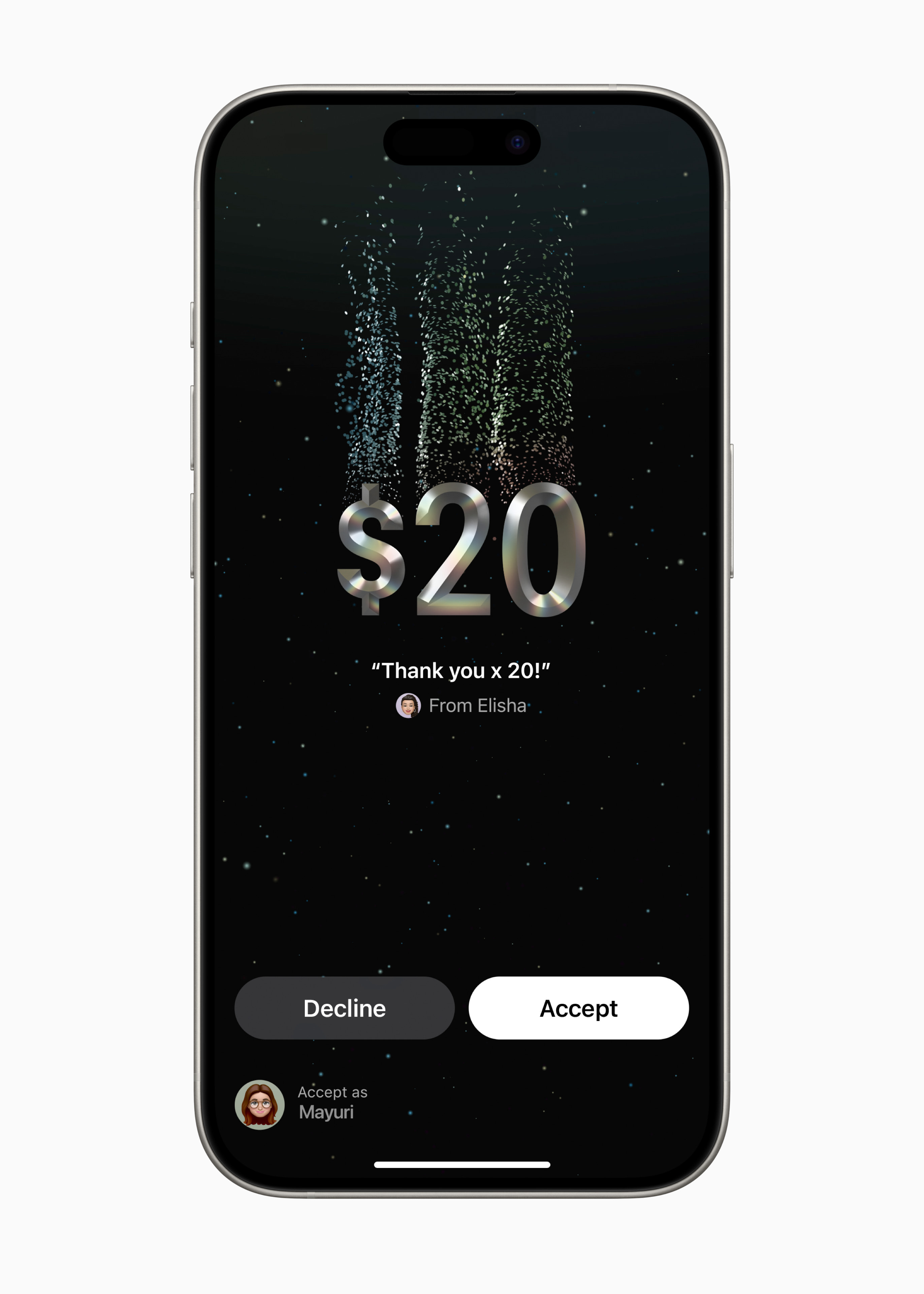
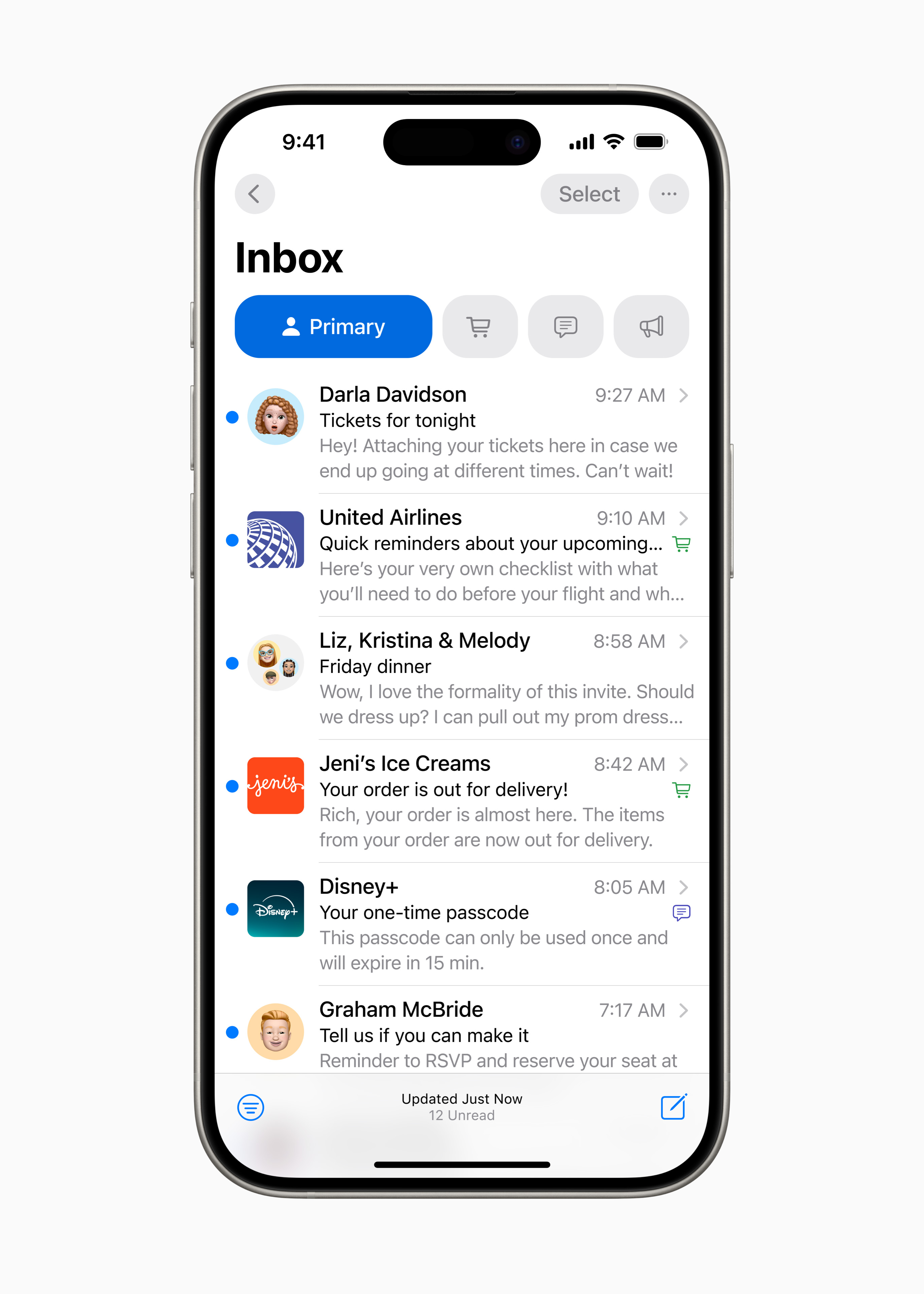
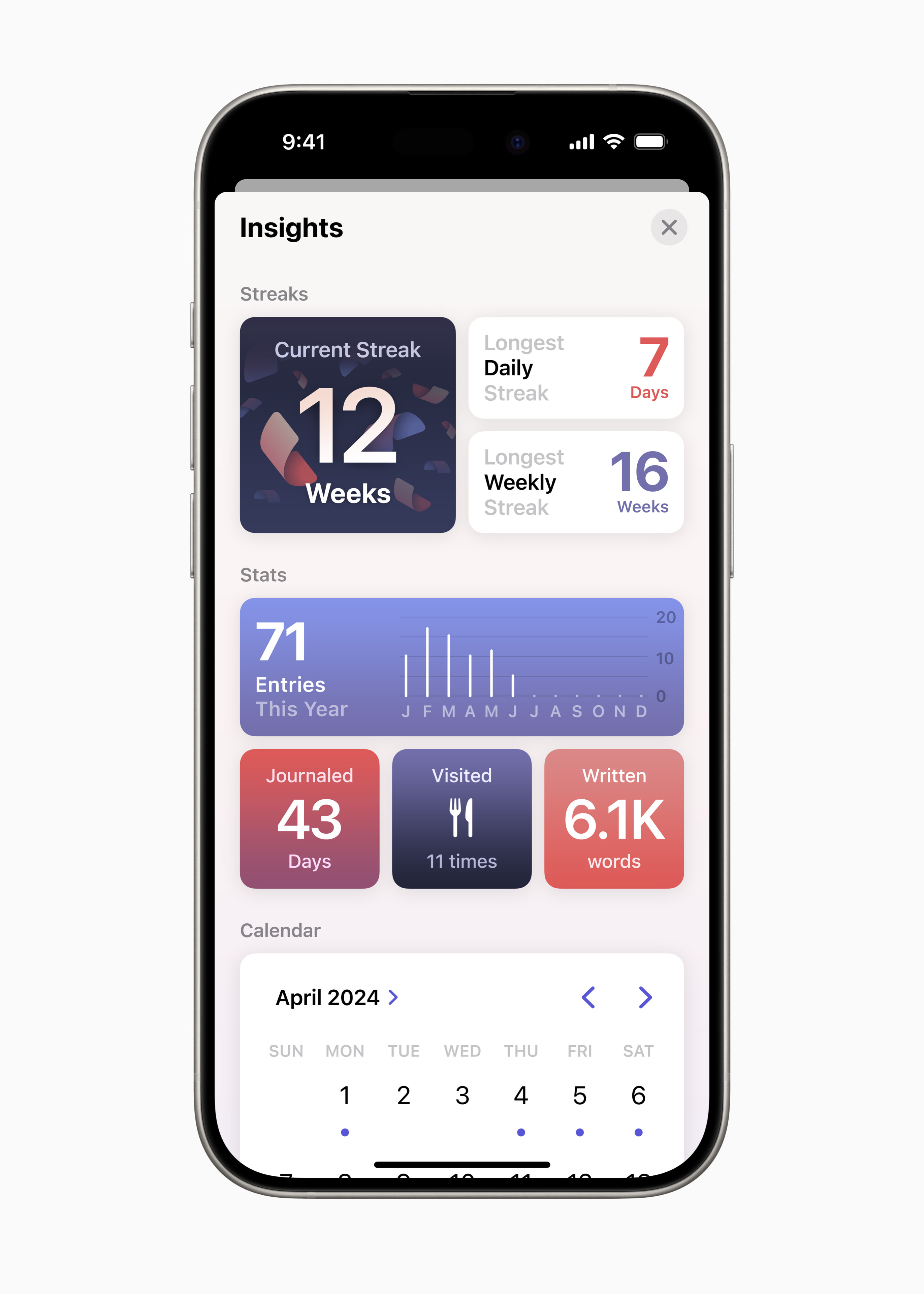
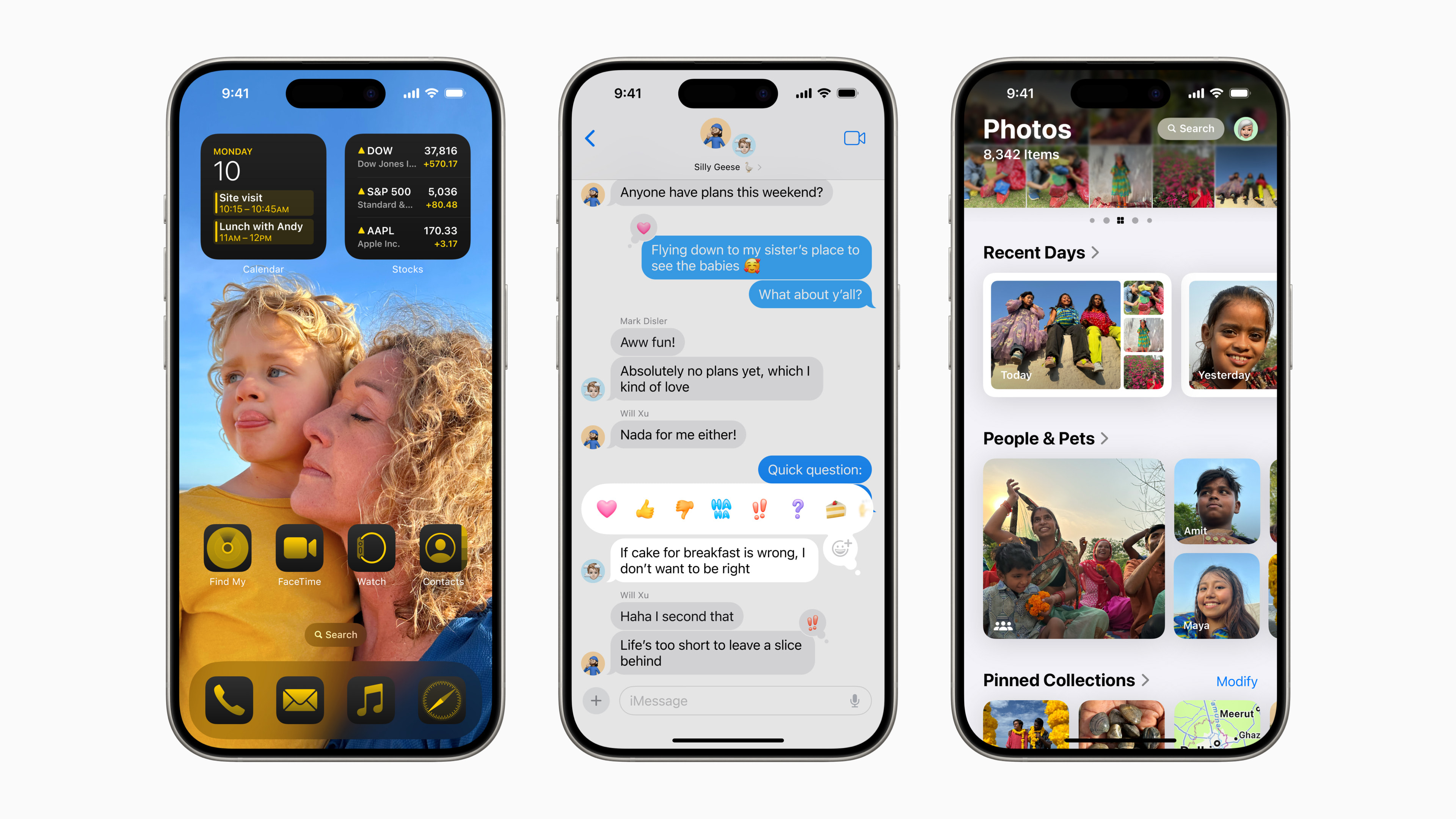
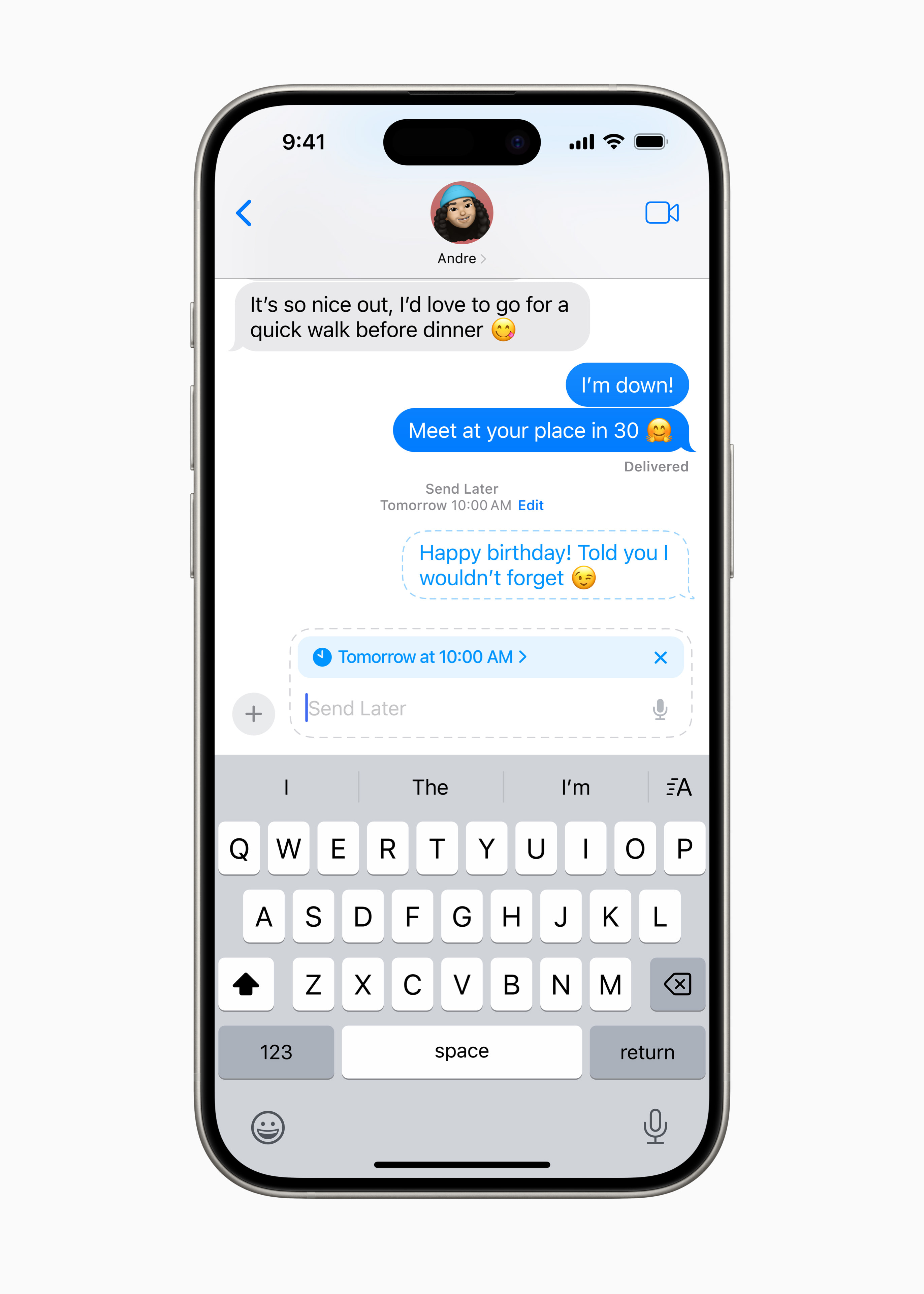
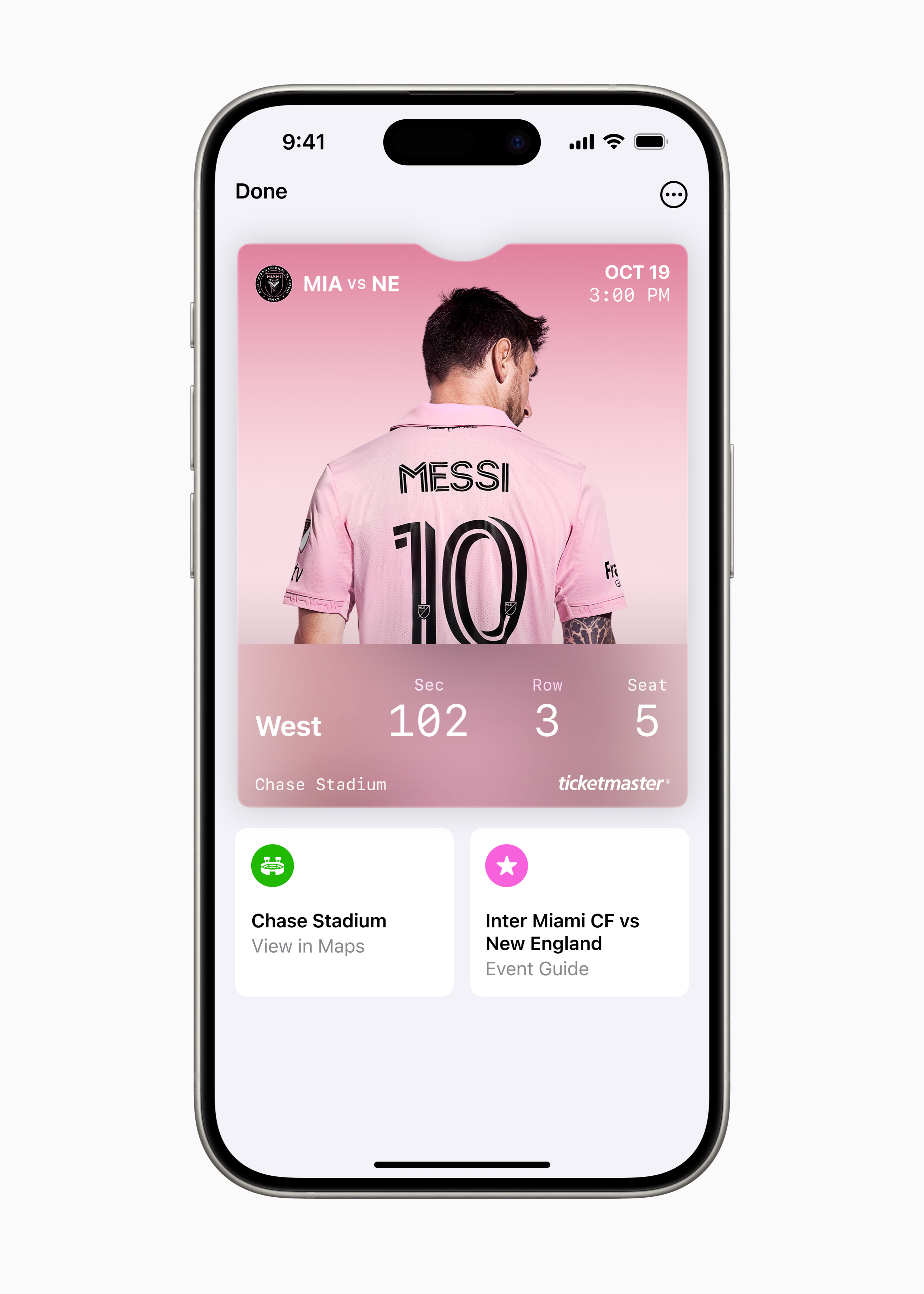











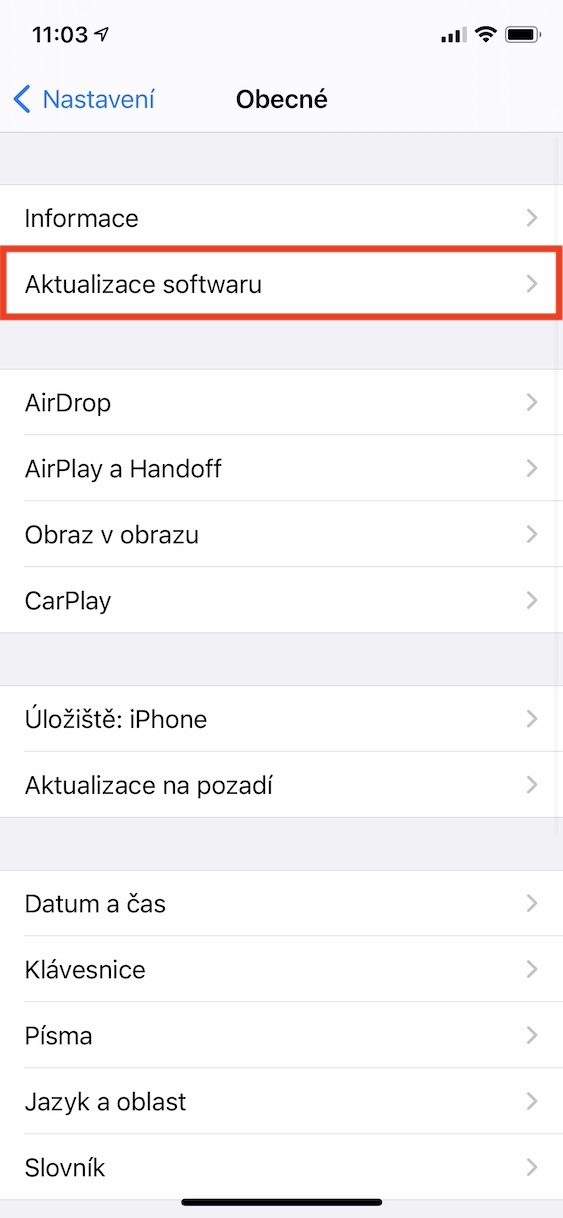
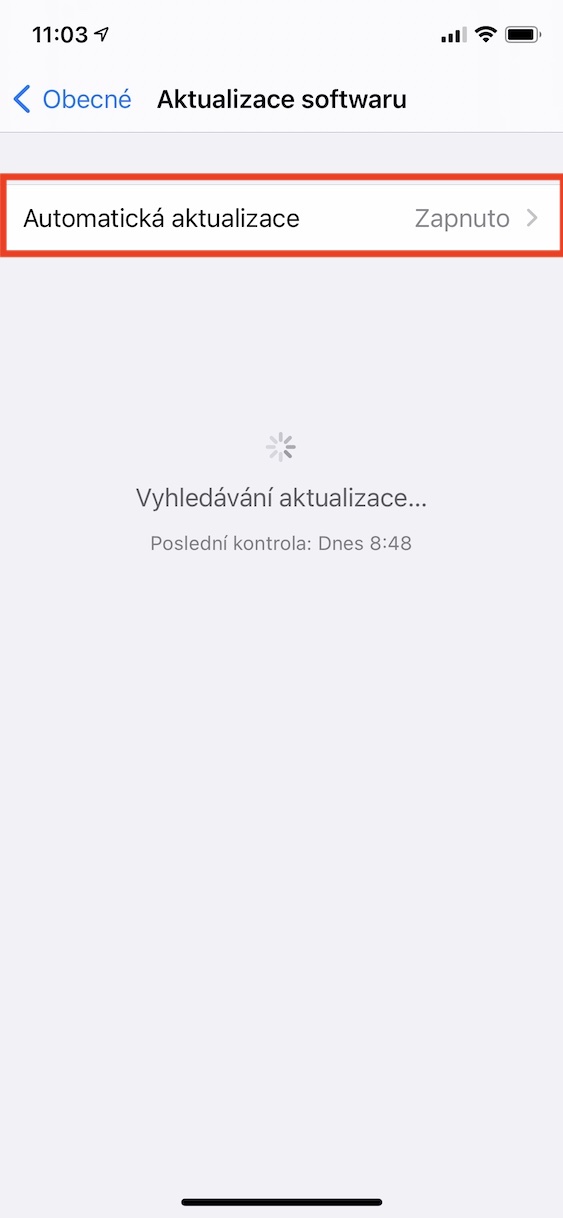
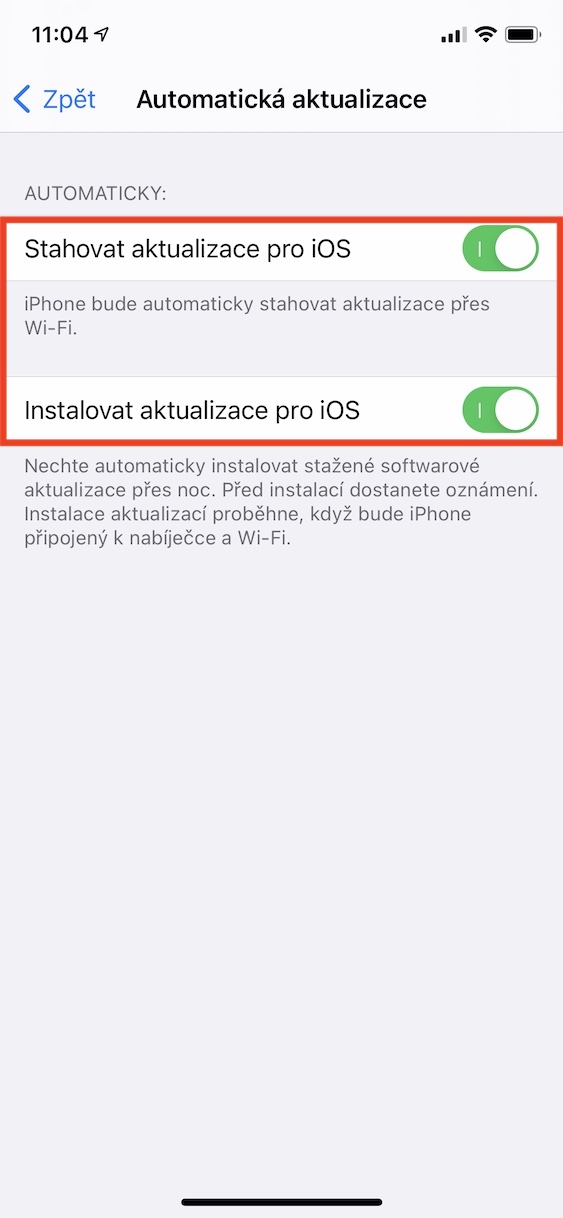



























Zpomalování iPhonů po aktualizaci je známá věc. Z půli výkonem, z půli záměrně. Nechcete přece, aby měl uživatel 5 let jeden telefon. Tak ho prostě nenápadně nutíte si koupit druhý. A světe div se, krom důchodců to funguje :)
6.Neaktualizujte
7. Vypnete si Siri, ktera se nezaznamenava v statistice baterie. Vypnul jsem Siri a 30% baterky je spät.